L'erreur "L'ensemble de dossiers ne peut pas être ouvert" dans Outlook est devenue un problème assez courant. Malheureusement, de nombreux utilisateurs d'Outlook 365, 2016, 2013 et 2010 ont rencontré cette erreur Outlook. Cette situation peut être très frustrante car l'erreur apparaît généralement de nulle part, vous empêchant de lancer Outlook.
Requête de l'utilisateur:
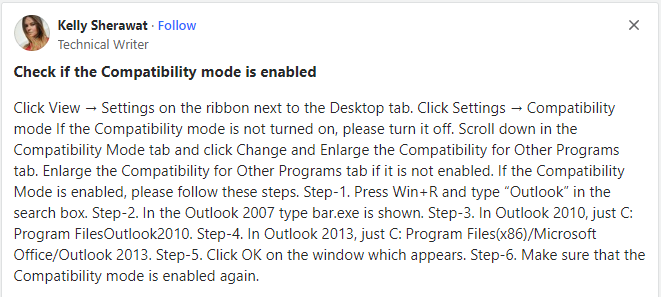
Source: Quora
Kelly Sherawat Suivez le
rédacteur technique
Question: Vérifiez si le mode de compatibilité est activé
Cliquez sur Affichage → Paramètres sur le ruban à côté de l'onglet Bureau. Cliquez sur Paramètres → Mode
de compatibilité Si le mode de compatibilité n'est pas activé, veuillez le désactiver. Faites défiler vers
le bas dans l'onglet Mode de compatibilité et cliquez sur Modifier et agrandir l'onglet Compatibilité pour
les autres programmes. Agrandissez l'onglet Compatibilité pour les autres programmes s'il n'est pas activé. Si le
mode de compatibilité est activé, veuillez suivre ces étapes. Étape 1. Appuyez sur Win + R et tapez
"Outlook" dans la zone de recherche. Étape 2. Dans Outlook 2007, le type bar.exe est affiché. Étape 3. Dans Outlook
2010, juste C: Program FilesOutlook2010. Étape 4. Dans Outlook 2013, juste C: Program Files (x86)/
Microsoft Office/Outlook 2013. Étape-5. Cliquez sur OK dans la fenêtre qui apparaît. Étape-6. Assurez-vous que le
mode de compatibilité est à nouveau activé.
Chaque fois que vous rencontrez l'erreur mentionnée ci-dessus, l'application Outlook ne s'ouvrira pas. Même après avoir lancé l'application Outlook à plusieurs reprises, vous ne verrez le curseur se charger que pendant un certain temps, et après cela, l'erreur indiquant Outlook que l'ensemble de dossiers ne peut pas être ouvert apparaîtra.
Derrière Erreur "Impossible de Démarrer Microsoft Outlook. Impossible Ouvrir la Fenêtre Outlook. Ensemble des Dossiers ne Peut pas Etre Ouvert." dans Outlook:
La raison exacte de l'erreur “Impossible de démarrer Microsoft Outlook. Impossible d'ouvrir la fenêtre Outlook. L'ensemble des dossiers ne peut pas être ouvert” est incertaine. Cependant, nous pouvons dire que cela se produit principalement en raison de la corruption du fichier de données Outlook ou si le fichier .xml avec votre nom Outlook est endommagé.
Outre les scénarios mentionnés ci-dessus, cela peut également se produire lorsque vous exécutez Outlook en mode de compatibilité ou lorsque vous utilisez un profil Outlook créé dans une ancienne version d'Outlook. En dehors de cela, une installation incorrecte d'Outlook est l'une des raisons pour lesquelles cette erreur est rencontrée.
La raison derrière de telles corruptions peut être multiple, comme une infection virale, un plantage du système, le système est mis hors tension sans fermer Outlook, ou même une panne de courant. Dans le segment suivant, vous apprendrez à résoudre cette erreur. Cela vous aidera certainement à restaurer Outlook, quelle que soit la cause de l'erreur.
Comment Réparer Ensemble de Dossier ne Peut pas s’Ouvrir Outlook Erreur?
Avant de suivre les solutions mentionnées ci-dessous, il est recommandé de faire une sauvegarde des fichiers de données Outlook.
Remarque: Au cas où vous ne le sauriez pas, Remo Outlook sauvegarder et migrer il existe cet outil incroyable qui vous permet d'automatiser votre processus de sauvegarde Outlook et qui s'avère également utile lors de la migration d'Outlook. Vérifiez cet outil.
Veuillez vous assurer que vous exécutez votre système en tant qu'administrateur. En outre, vous devez fermer l'application Outlook car les méthodes peuvent ne pas fonctionner si Outlook s'exécute en arrière-plan.
Voici quelques solutions efficaces pour corriger l'erreur “Outlook l'ensemble de dossiers ne peut pas être ouvert” sont les suivants:
- Lancer Outlook en mode sans échec
- Mettre à jour l'application Outlook
- Recréez votre profil Outlook
- Désactiver le mode de compatibilité dans Outlook
- Installation de bureau de réparation
- Réparer Outlook
- Réparer PST à l'aide de l'outil ScanPST
- Réparer le fichier PST à l'aide de Remo PST Repair
- Désactivez votre compte depuis l'application Mail
- Démarrez Outlook à partir de la barre des tâches
- Supprimer les fichiers XML du répertoire
- Réinitialiser le volet de navigation
- Réinstaller Outlook
Solution 1: Lancer l'application Outlook en mode sans échec
L'exécution de Microsoft Outlook en mode sans échec ne résoudra pas l'erreur « l'ensemble de dossiers ne peut pas être ouvert », mais vous saurez si le problème concerne l'application Outlook ou les compléments. Suivez les étapes ci-dessous:
1: Aller à Start et ouvrez le Run demande et tapez ‘Outlook/safe’ et puis le Enter clé.
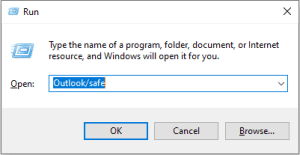
2: Ensuite, choisissez votre profil Outlook et entrez vos informations d'identification Outlook si vous y êtes invité.
3: Après cela, MS Outlook commencera à fonctionner en mode sans échec.
Après avoir exécuté Outlook en mode sans échec, s'il commence à fonctionner correctement sans aucune erreur, le problème vient probablement des compléments. Vous devez désactiver les compléments pour résoudre l'erreur « L'ensemble de dossiers est introuvable. »
1: Pour désactiver les compléments, accédez à File > Options
2: Ensuite, allez au Add-ins onglet et sélectionnez Com Add-ins dans le menu déroulant. Sélectionnez ensuite le Manage > Go.
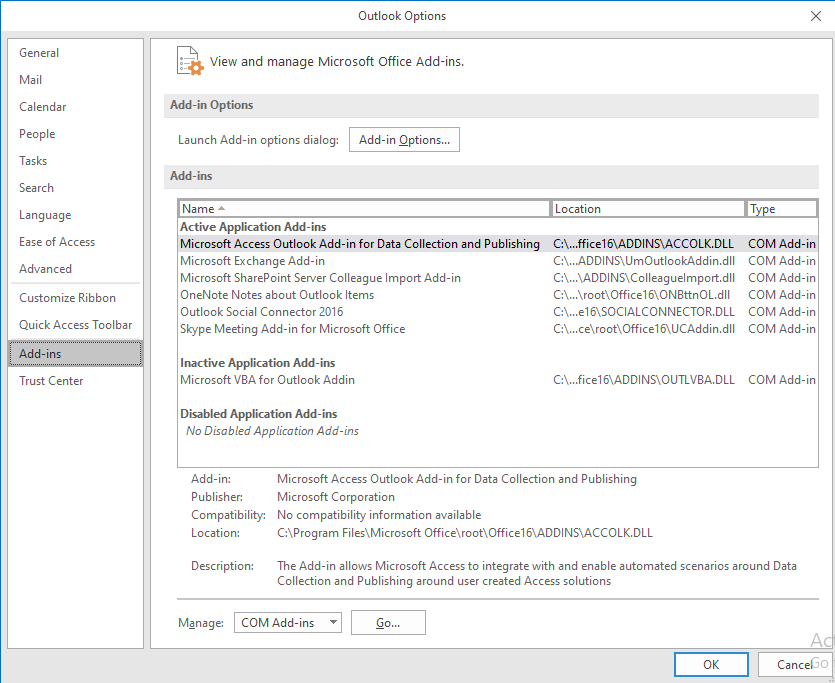
3: Décochez tous les compléments affichés et cliquez sur le OK bouton.
4: Maintenant, vérifiez si Outlook fonctionne correctement. Redémarrez Outlook en mode normal et testez.
Solution 2: Mettre à jour l'application Outlook
Vérifiez s'il existe des mises à jour en attente pour l'application Office.
1: Allez au File et sélectionnez Office Account

2: Ensuite, allez au Office Update.
3: Cliquer sur Update Options
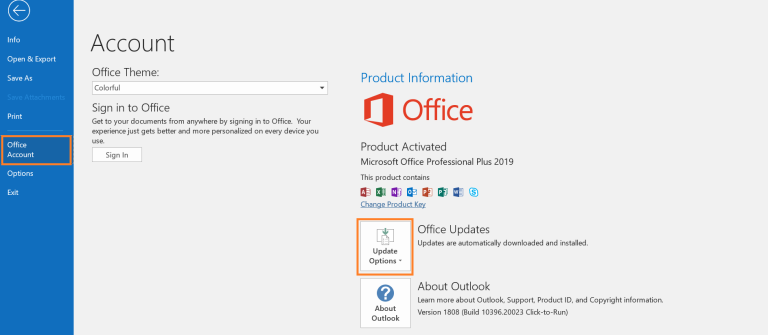
4: Frappez le Update now option pour mettre à jour le client de messagerie Outlook.
Solution 3: Recréez votre profil Outlook
Si la mise à jour de l'application Outlook n'a pas permis de corriger l'erreur dans Outlook « l'ensemble de dossiers ne peut pas être ouvert », vous devez alors recréer le profil de messagerie Outlook. Cette méthode a aidé de nombreux utilisateurs à corriger l'erreur.
1: Allez au Windows search bar et tapez regedit. Cela lancera l'éditeur de registre.
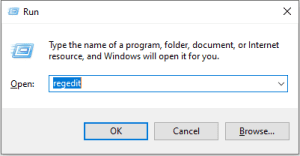
2: Ensuite, naviguez jusqu'à Computer\HKEY_CURRENT_USER\SOFTWARE\Microsoft\Office\16.0\Outlook\Profiles (Outlook 2019,2016)
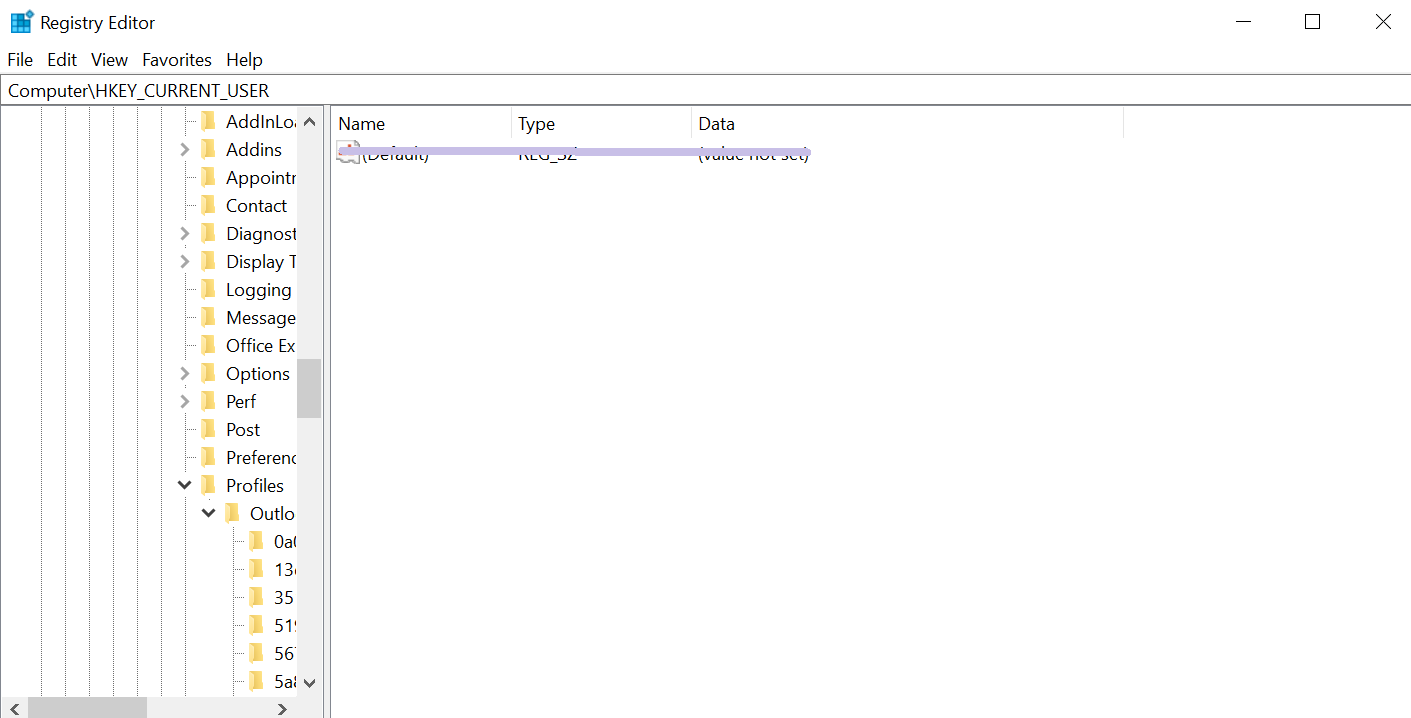
3: Supprimez maintenant tous les dossiers répertoriés sous Profils.
Remarque: Si vous utilisez une version différente d'Outlook, cela changera comme suit. Computer\HKEY_CURRENT_USER\SOFTWARE\Microsoft\Office\15.
4: Relancez Outlook et recréez votre profil de messagerie.
5: Aller à File > Account Settings > Manage Profiles
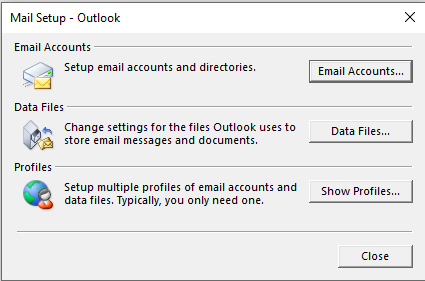
6: Cliquer sur Show Profiles et sélectionnez le Add bouton.
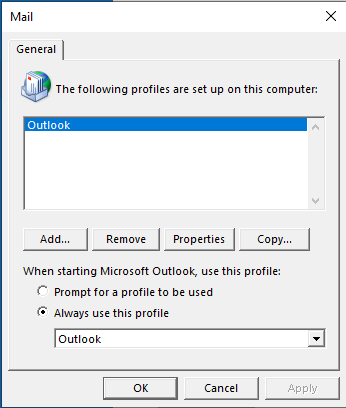
7: Entrez tous les détails nécessaires et enregistrez les modifications.
8: Cependant, il n'est pas nécessaire d'utiliser l'Éditeur du Registre. Suivez simplement les étapes 5 à 8 pour créer un nouveau profil Outlook.
9: Si vous ne parvenez pas à créer un nouveau profil Outlook à l'aide d'Outlook, vous pouvez utiliser le Panneau de configuration. Allez simplement à Control Panel > Mail > Show Profiles > Add.
Remarque: En cas de profil Outlook corrompu ou endommagé, il est fortement recommandé de réparer profil Outlook corrompu.
Solution 4: Désactiver le mode de compatibilité dans Outlook
Il a été remarqué et signalé par quelques utilisateurs que l'exécution d'Outlook en mode de compatibilité peut provoquer des problèmes tels que « L'ensemble de dossiers ne peut pas être ouvert » dans Outlook. Suivez les étapes mentionnées ci-dessous pour désactiver le mode de compatibilité dans Outlook.
1: Ouvrir File Explorer et accédez au dossier dans lequel vous avez installé Office. Par défaut, le dossier se trouve dans le lecteur C. Le chemin est: C:\Program Files\Microsoft Office\(Office version)

2: Faites un clic droit sur OUTLOOK.EXE et sélectionnez Properties
3: Sélectionnez le Compatibility onglet et décochez la case en disant “Run this program in compatibility mode”.
4: Cliquer sur Apply, puis sortir en appuyant sur OK.
5: Ensuite, lancez à nouveau Outlook pour voir si l'erreur persiste.
Solution 5: Installation de bureau de réparation
1: Allez au Control Panel et sélectionnez Programs.
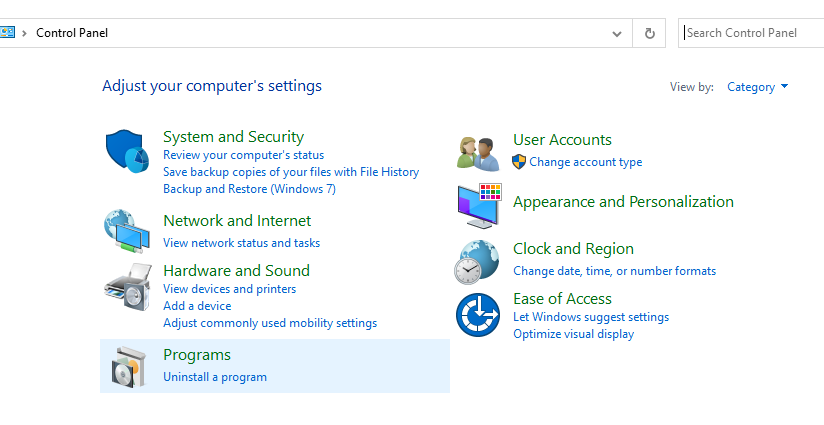
2: Cliquez ensuite sur le Programs and Features option et sélectionnez Office de la liste.
3: Cliquer sur Change et lancer le Quick Repair outil.
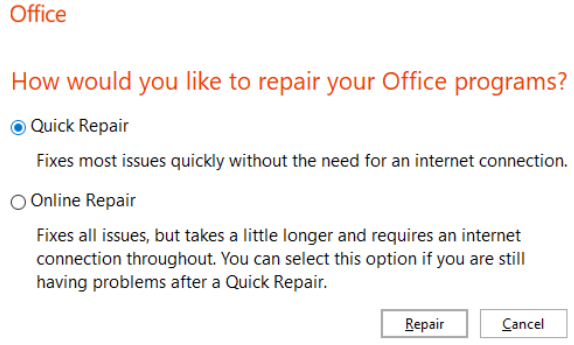
4: Cependant, si l'erreur persiste lorsque vous essayez de lancer Outlook, exécutez le Online Repair outil.
Tu devrais aussi reparer application Outlook pour réparer Office n'a pas pu résoudre le problème “impossible de démarrer l'ensemble de dossiers Microsoft Outlook”.
Solution 6: Réparer Outlook
1: Aller à Settings et sélectionnez Apps.
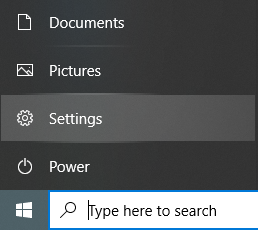
2: Sélectionnez le Apps and Features option et accédez à Outlook dans la liste.
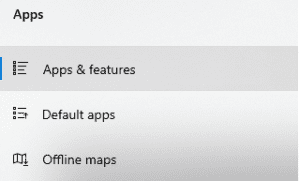
3: Cliquer sur Advanced options et sélectionnez le Repair option.
Si aucune des méthodes manuelles n'a pu vous sauver de la situation, il est recommandé de réparer directement le fichier de données Outlook (.pst). Pour réparer fichier PST vous avez deux alternatives. L'un est en utilisant outil réparateur de boite de réception Outlook (ScanPST outil) pour réparer les dommages dans le fichier de données ou un outil automatisé pour réparer efficacement le fichier PST.
Solution 7: Réparez le fichier PST à l'aide de l'outil ScanPST
1: Fermez Outlook si vous l'exécutez en arrière-plan. Naviguez ensuite jusqu'à Outlook 2016/2019: C:\Program Files (x86)\Microsoft Office\root\Office16 ou Outlook 2013: C:\Program Files (x86)\Microsoft Office\Office15 (selon votre version d'Office).
2: Localiser et exécuter SCANPST.EXE.
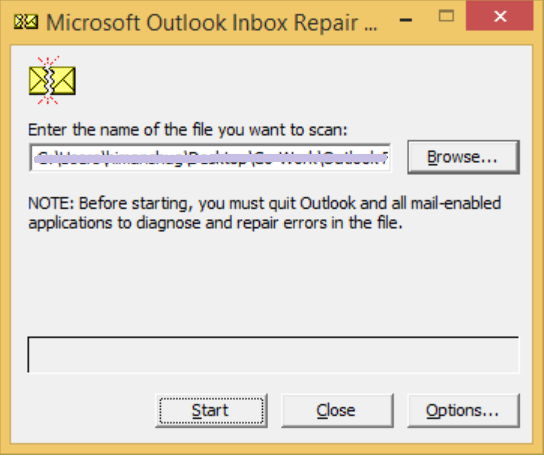
3: Appuyez sur le Browse option pour sélectionner le fichier de données Outlook requis (.pst).
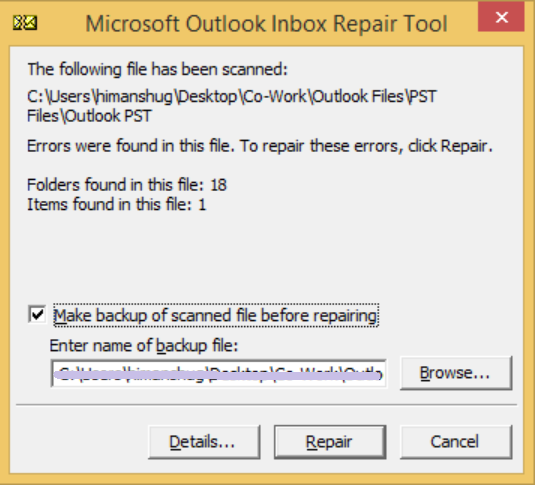
4: Clique sur le Start bouton puis sélectionnez Repair
Après avoir réparé le fichier PST à l'aide de l'outil ScanPST, vous devez créer un nouveau fichier PST. Une fois que vous avez créé un nouveau fichier Outlook PST, vous pouvez simplement importer les éléments Outlook récupérés des dossiers personnels perdus et trouvés ou récupérés vers votre emplacement spécifié.
Cette solution pourrait vous aider à vous débarrasser de l'erreur et en douceur ouvrir fichier de données Outlook. Cependant, si ce n'est pas le cas, suivez la solution suivante.
Solution 8: Réparer le fichier PST avec Remo PST Repair
Vous ne pouvez pas toujours compter sur l'outil de réparation de la boîte de réception car il ne peut résoudre que des problèmes mineurs avec le fichier PST. De plus, l'un des principaux inconvénients de l'utilisation de l'outil de réparation de la boîte de réception est que vous devez l'exécuter plusieurs fois pour réparer les fichiers PST. Les fichiers de données gravement endommagés ne peuvent pas être réparés par Scanpst. Remo outil de réparation PST sera utile dans de tels scénarios.
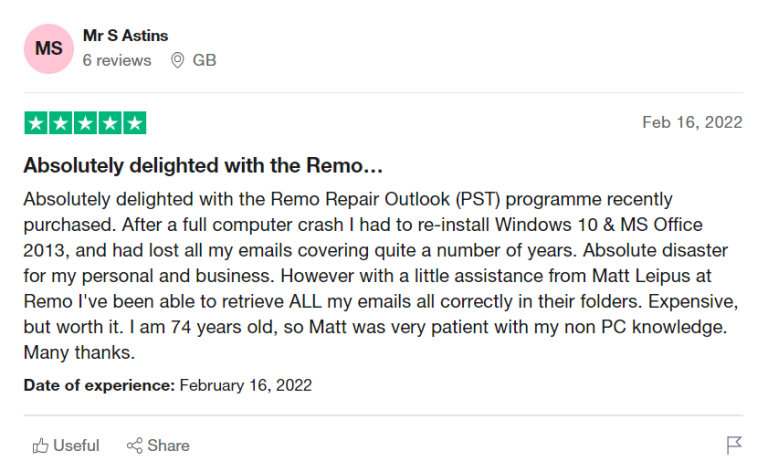
Source: trustpilot
Choisissez l'outil Remo Repair PST pour réparer efficacement les fichiers PST avec n'importe quelle étendue de corruption. L'outil Remo PST Repair est capable de réparer en toute sécurité les fichiers PST endommagés, corrompus et inaccessibles car il est équipé d'algorithmes avancés de réparation de fichiers.
- L'outil est très facile à utiliser et peut réparer le fichier PST en seulement 3 clics.
- De plus, il s'agit d'un logiciel en mode lecture seule qui protège vos données Outlook.
- Compatible avec toutes les versions d'Outlook, y compris Outlook 2019, 2016 et ses versions précédentes.
- Il corrige non seulement les dommages dans le fichier PST, mais récupère également les éléments Outlook manquants tels que les e-mails, les pièces jointes, les contacts, la structure des dossiers et les règles.
Remarque: Est ton Outlook bloqué au traitement? Cliquez sur le lien pour savoir comment corriger cette erreur.
Solution 9: Désactivez votre compte depuis l'application Mail
1: Allez au Control panel et rechercher Mail dans la barre de recherche en haut à droite. Ouvrez ensuite l'application Mail et cliquez sur Account Settings.
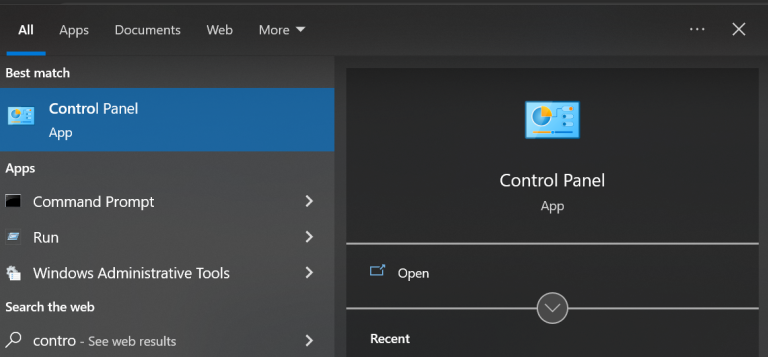
2: Sélectionnez Manage Account puis sélectionnez votre compte de messagerie
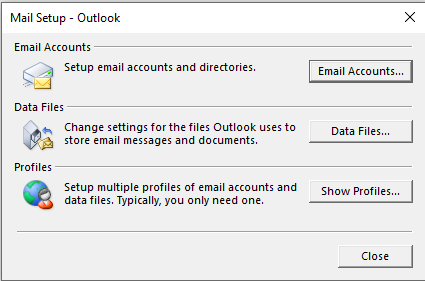
3: Ensuite, appuyez sur le Delete Account option
4: Fermez le message de confirmation et redémarrez votre PC.
Cette méthode pourrait vous aider dans réparation ensemble de dossier ne peut pas s’ouvrir Outlook erreur.
Solution 10: Démarrez Outlook à partir de la barre des tâches
L'erreur Outlook « L'ensemble de dossiers ne peut pas ouvrir Outlook » peut être évitée en démarrant Outlook à partir de la barre des tâches. C'est une solution très simple car il vous suffit de vous assurer que MS Outlook est épinglé à la barre des tâches de votre système.
- Si l'application Outlook n'est pas épinglée sur Taskbar, puis recherchez le raccourci Outlook sur votre système et faites-le glisser vers le Taskbar.
- Ensuite, faites un clic droit sur le raccourci Outlook dans la barre des tâches et sélectionnez ‘New Email Message’ à partir du menu. Cela permettra à Outlook de se lancer correctement sans aucun problème. Cependant, ce n'est qu'une solution de contournement. Ce dépannage ne corrigera pas l'erreur de façon permanente. Vous devrez répéter le processus chaque fois que vous souhaitez accéder à Outlook.
- Essayez d'autres méthodes pour résoudre le problème car il ne s'agit que d'une solution temporaire.
Solution 11: Suppression de fichiers XML du répertoire
Avoir un fichier XML dans le répertoire Outlook pourrait être une autre raison derrière l'erreur "l'ensemble de dossiers ne peut pas être ouvert" dans Outlook. Et si ces fichiers sont endommagés, cela peut empêcher l'ouverture d'Outlook.
1: Aller à Start et ouvrez le Run application
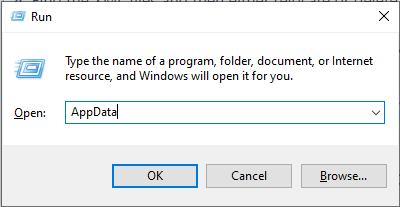
2: Tapez Appdata là-bas et appuyez sur le Enter clé
3: Vous devez maintenant naviguer vers LocalMicrosoftOutlook16*. (Changez 16 avec la version Outlook que vous utilisez)
4: Recherchez les fichiers XML, puis déplacez-les ou supprimez-les.
5: Après avoir supprimé les fichiers .xml, redémarrez Outlook. Espérons que cette méthode puisse résoudre le problème et que vous soyez à nouveau confronté à cette erreur.
Solution 12: Réinitialiser le volet de navigation
Le volet de navigation se compose de tous les dossiers de vos fichiers de données Outlook et d'icônes comme Calendrier, Contacts, Personnes et Tâches. Parfois, la réinitialisation du volet de navigation peut résoudre le problème de « l'ensemble de dossiers ne peut pas être ouvert » dans Outlook, car cette méthode supprimera toute la personnalisation du volet de navigation qui existait dans Outlook. Pour réinitialiser le volet de navigation dans Outlook, suivez les étapes mentionnées ci-dessous:
1: Tout d'abord, fermez toutes les applications liées à Outlook.
2: Ouvrez ensuite l'application Exécuter en appuyant sur “Windows + R”.
3: Tapez ensuite “outlook.exe /resetnavpane” et appuyez sur Entrée.
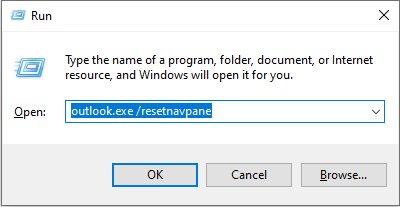
Maintenant, lancez à nouveau Outlook et vérifiez s'il fonctionne correctement maintenant. Si le problème persiste, réinstallez l'application Outlook. Assurez-vous de faire une sauvegarde avant de réinstaller l'application.
Solution 13: Réinstaller Outlook
Désinstallez l'application Outlook de votre bureau, puis téléchargez à nouveau Outlook. Cette fois, installez la version 64 bits d'Office. Et surtout, on voit que l'erreur « l'ensemble de dossiers ne peut pas être ouvert » apparaît dans la version 32 bits.
Si l'erreur persiste, accédez au Panneau de configuration et sélectionnez Désinstaller un programme. Désinstallez ensuite votre application Office. Après cela, redémarrez votre système et réinstallez Office. Vérifiez si l'erreur “l'ensemble de dossiers ne peut pas être ouvert” dans Outlook 2016 est résolu maintenant.
Conclusion
Espérons qu'après avoir suivi les méthodes manuelles, vous pourrez réparer ensemble de dossier ne peut pas s’ouvrir Outlook erreur. Cependant, si vous avez toujours du mal à corriger l'erreur de fichier PST, utilisez l'outil Remo Repair PST. Il peut corriger toutes sortes d'erreurs liées au fichier PST et vous aide également à récupérer les données Outlook PST.
